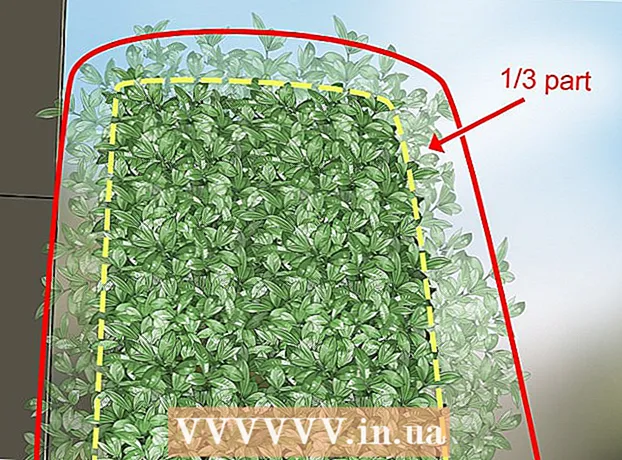Contenuto
- Passi
- Metodo 1 di 4: Come nascondere un file (Windows)
- Metodo 2 di 4: Trova il file (Windows)
- Metodo 3 di 4: Come nascondere un file (Mac)
- Metodo 4 di 4: Come trovare il file (Mac)
- Consigli
- Avvertenze
Non puoi davvero nascondere una cartella ad altri utenti, ma puoi impedire che determinati file e cartelle vengano visualizzati nei risultati di ricerca sul tuo computer modificando gli attributi di sistema (Windows) o utilizzando Terminal (Mac). Questo renderà il file "invisibile" e non apparirà nei risultati di ricerca sul tuo computer.
Passi
Metodo 1 di 4: Come nascondere un file (Windows)
 1 Fare clic con il tasto destro sul desktop. Per prima cosa devi creare un file normale.
1 Fare clic con il tasto destro sul desktop. Per prima cosa devi creare un file normale.  2 Passa il mouse su Crea.
2 Passa il mouse su Crea. 3 Seleziona "Cartella" o "Documento di testo". Fallo nel menu che si apre.
3 Seleziona "Cartella" o "Documento di testo". Fallo nel menu che si apre.  4 Immettere il nome della cartella o del file.
4 Immettere il nome della cartella o del file. 5 Clicca su Entra.
5 Clicca su Entra. 6 Fare clic con il tasto destro sul file. CONSIGLI DELLO SPECIALISTA
6 Fare clic con il tasto destro sul file. CONSIGLI DELLO SPECIALISTA 
Canguro mobile
Specialisti nella riparazione di computer e telefoni Mobile Kangaroo è un centro di assistenza autorizzato Apple a servizio completo con sede a Mountain View, California. Ripara dispositivi elettronici come computer, telefoni e tablet da oltre 16 anni.Ha uffici in più di 20 città. Canguro mobile
Canguro mobile
Specialisti nella riparazione di computer e telefoniSu Windows, fai clic con il pulsante destro del mouse sul file. Ora seleziona "Proprietà" dal menu, seleziona la casella accanto a "Nascosto" e fai clic su "OK".
 7 Clicca su Proprietà.
7 Clicca su Proprietà. 8 Seleziona la casella accanto a "Nascosto".
8 Seleziona la casella accanto a "Nascosto". 9 Clicca su ok. Il file sarà nascosto, il che significa che non apparirà nei risultati di ricerca o nella finestra di Explorer. Ma se provi a creare un file nella stessa cartella e con lo stesso nome, il nuovo file si chiamerà "Nome file (2)" - questo indica che c'è un file nascosto nella cartella.
9 Clicca su ok. Il file sarà nascosto, il che significa che non apparirà nei risultati di ricerca o nella finestra di Explorer. Ma se provi a creare un file nella stessa cartella e con lo stesso nome, il nuovo file si chiamerà "Nome file (2)" - questo indica che c'è un file nascosto nella cartella. - Il file sarà nascosto (letteralmente) finché la funzione di mostrare file e cartelle nascosti è disabilitata sul computer.
Metodo 2 di 4: Trova il file (Windows)
 1 Digita "mostra nascosto" nella barra di ricerca del menu Start.
1 Digita "mostra nascosto" nella barra di ricerca del menu Start. 2 Fare clic su Mostra cartelle e file nascosti. Questa è la prima opzione nell'elenco dei risultati di ricerca.
2 Fare clic su Mostra cartelle e file nascosti. Questa è la prima opzione nell'elenco dei risultati di ricerca.  3 Fare doppio clic su "File e cartelle nascosti". Se sono già visualizzate altre due opzioni sotto questa opzione (rientrata), saltare questo passaggio.
3 Fare doppio clic su "File e cartelle nascosti". Se sono già visualizzate altre due opzioni sotto questa opzione (rientrata), saltare questo passaggio.  4 Fare clic su Mostra file, cartelle e unità nascosti.
4 Fare clic su Mostra file, cartelle e unità nascosti. 5 Clicca su ok.
5 Clicca su ok. 6 Chiudi la finestra Opzioni cartella.
6 Chiudi la finestra Opzioni cartella. 7 Vai al tuo desktop. Su di esso vedrai file e cartelle che erano precedentemente nascosti (le icone di questi file e cartelle saranno semitrasparenti, il che significa elementi nascosti).
7 Vai al tuo desktop. Su di esso vedrai file e cartelle che erano precedentemente nascosti (le icone di questi file e cartelle saranno semitrasparenti, il che significa elementi nascosti). - Per nascondere nuovamente i file, torna al menu File e cartelle nascosti e fai clic su Non mostrare file, cartelle o unità nascosti.
Metodo 3 di 4: Come nascondere un file (Mac)
 1 Fare doppio clic sul desktop. Usa un terminale per nascondere il file. CONSIGLI DELLO SPECIALISTA
1 Fare doppio clic sul desktop. Usa un terminale per nascondere il file. CONSIGLI DELLO SPECIALISTA 
Canguro mobile
Specialisti nella riparazione di computer e telefoni Mobile Kangaroo è un centro di assistenza autorizzato Apple a servizio completo con sede a Mountain View, California. Ripara dispositivi elettronici come computer, telefoni e tablet da oltre 16 anni. Ha uffici in più di 20 città. Canguro mobile
Canguro mobile
Specialisti nella riparazione di computer e telefoniSu macOS, devi usare il terminale. Immettere "chflags hidden" e trascinare il file o la cartella nella finestra del terminale per specificare il percorso del file/cartella. Ora premi "Invio" per nascondere il file.
 2 Clicca su nuova cartella.
2 Clicca su nuova cartella. 3 Inserisci il nome della cartella.
3 Inserisci il nome della cartella. 4 Clicca su Ritorno.
4 Clicca su Ritorno. 5 Fare clic sull'icona della lente di ingrandimento. Si trova nell'angolo in alto a destra dello schermo.
5 Fare clic sull'icona della lente di ingrandimento. Si trova nell'angolo in alto a destra dello schermo. - Puoi anche tenere Comando e premi Spazio.
 6 Immettere "Terminale".
6 Immettere "Terminale". 7 Clicca su Ritorno.
7 Clicca su Ritorno. 8 Inserisci chflags nascosti.
8 Inserisci chflags nascosti. 9 Trascina una cartella o un file nella finestra del terminale.
9 Trascina una cartella o un file nella finestra del terminale. 10 Clicca su Entra. Il file verrà nascosto.
10 Clicca su Entra. Il file verrà nascosto. - Le cartelle e i file nascosti in macOS possono essere visualizzati inserendo un comando specifico nel terminale.
Metodo 4 di 4: Come trovare il file (Mac)
 1 Clicca su Transizione. Si trova nell'angolo in alto a destra della barra degli strumenti.
1 Clicca su Transizione. Si trova nell'angolo in alto a destra della barra degli strumenti.  2 Clicca su Vai alla cartella.
2 Clicca su Vai alla cartella. 3 Immettere ~ / Desktop / (nome della cartella).
3 Immettere ~ / Desktop / (nome della cartella). 4 Clicca su Vai a. Ora puoi visualizzare il contenuto della cartella.
4 Clicca su Vai a. Ora puoi visualizzare il contenuto della cartella. - Verranno nascosti anche i file inseriti in una cartella nascosta.
Consigli
- Su Windows e macOS, puoi anche nascondere file e cartelle esistenti.
- I file nascosti non vengono visualizzati nei normali risultati di ricerca sul tuo computer.
- Puoi nascondere un file in qualsiasi cartella, non solo sul desktop (ad esempio, nella cartella Documenti).
Avvertenze
- Un utente esperto scoprirà rapidamente i file nascosti.